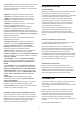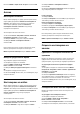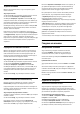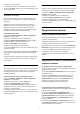User manual
Table Of Contents
- Съдържание
- 1 Начален екран
- 2 Монтаж
- 3 Дистанционно управление
- 4 Включване и изключване
- 5 Инсталиране на канали
- 6 Канали
- 7 Свързване на устройства
- 8 Bluetooth
- 9 Свържете вашия Android TV
- 10 Приложения
- 11 Източници
- 12 Настройки
- 13 Ambilight
- 14 Видеоклипове, снимки, музика и текст
- 15 ТВ справочник
- 16 Смартфони и таблети
- 17 Freeview Play
- 18 Netflix
- 19 Софтуер
- 20 Спецификации
- 21 Помощ и поддръжка
- 22 Безопасност и поддръжка
- 23 Условия за ползване
- 24 Авторски права
- 25 Отказ от отговорност относно услуги и/или софтуер, предлагани от трети страни
- Индекс
5 - Натиснете синия бутон, за да добавите канала към
списъка с предпочитани, който току-що избрахте.
Натиснете отново синия бутон, за да премахнете канала от
списъка с предпочитани.
6 - Натиснете Назад, за да затворите менюто.
За да преместите или премахнете канал от списъка с
предпочитани...
1 - Изберете списък на Предпочитани 1* до Предпочитани
4, който искате да редактирате.
2 - Натиснете жълтия бутон за Изберете повече.
3 - Изберете Операция > Преместване, за да преместите
позициите на канала на списъка с предпочитани канали.
4 - Изберете Операция > Изтриване, за да премахнете
каналите от списъка с предпочитани канали.
5 - Натиснете Назад няколко пъти, ако е необходимо, за да
затворите менюто.
* Забележка: Когато държава на инсталиране е
Обединеното кралство само един предпочитан канал е
наличен.
Редактиране на списък с предпочитани –
аналогов телевизор
За да добавите канал към списъка с предпочитани...
1 - Докато гледате аналогова телевизия, натиснете OK, за
да отворите текущия списък с канали.
2 - Натиснете бутоните за навигация нагоре или надолу, за
да изберете канал.
3 - Натиснете синия бутон, за да добавите канала към
списъка с предпочитани (списъкът по подразбиране е
Предпочитани1). Натиснете отново синия бутон, за да
премахнете канала от списъка с предпочитани.
4 - Натиснете Назад, за да затворите менюто.
За да създадете списък с предпочитани канали…
1 - Докато гледате аналогова телевизия, натиснете OK, за
да отворите текущия списък с канали.
2 - Натиснете жълтия бутон за Предпочитани.
3 - Натиснете бутоните за навигация наляво или надясно,
за да изберете списък с Предпочитани1* до
Предпочитани4, който искате да добавите.
4 - Натиснете Назад, за да видите дали списъкът с канали е
променен към списъка с предпочитани.
5 - Натиснете синия бутон, за да добавите канала към
списъка с предпочитани, който току-що избрахте.
Натиснете отново синия бутон, за да премахнете канала от
списъка с предпочитани.
6 - Натиснете Назад, за да затворите менюто.
За да преместите или премахнете канал от списъка с
предпочитани...
1 - Изберете списък на Предпочитани 1* до Предпочитани
4, който искате да редактирате.
2 - Натиснете жълтия бутон за Предпочитани.
3 - Изберете Преместване, за да преместите позициите на
канала на списъка с предпочитани канали.
4 - Изберете Изтриване, за да премахнете каналите от
списъка с предпочитани канали.
5 - Натиснете Назад, за да затворите менюто.
* Забележка: Когато държава на инсталиране е
Обединеното кралство само един предпочитан канал е
наличен.
6.5
Интерактивна телевизия
Относно iTV
С интерактивната телевизия някои цифрови оператори
съчетават своята нормална телевизионна програма със
страници с информация или развлекателно съдържание.
На някои страници можете да отговаряте на програма или
да гласувате, да пазарувате онлайн или да плащате за
видео по заявка.
Понякога интерактивната телевизия бива наричана
"цифров текст" или "червения бутон". Но всяка система е
различна.
За повече информация вижте уеб сайта на оператора.
Какво ви трябва
Интерактивната телевизия се предлага само от цифрови
телевизионни канали. За да се наслаждавате напълно на
предимствата на интерактивната телевизия, ви е
необходима високоскоростна интернет връзка към
телевизора.
Интерактивна телевизия, какво ви трябва
Ако един ТВ канал предлага HbbTV страници, трябва първо
да включите HbbTV в настройките на телевизора, за да ги
преглеждате.
За да включите поддръжката на HBBTV
MENU > Опции за ТВ > Разширени опции > Настройки на
HbbTV
Използване на iTV
Отваряне на iTV страници
Повечето канали, които предлагат HbbTV или iTV, ви
подканват да натиснете цветния бутон или OK, за да
отворите тяхна интерактивна програма.
Придвижване в iTV страници
Можете да използвате цветните клавиши и тези със
20